1、第一,刷机鼠标左键,打开需要导出的excel文件,点击左上角“文件”,如图所示。

2、第二,在弹出的对话框中选择“另存为”,并在右侧选择文件导出的存储位置。
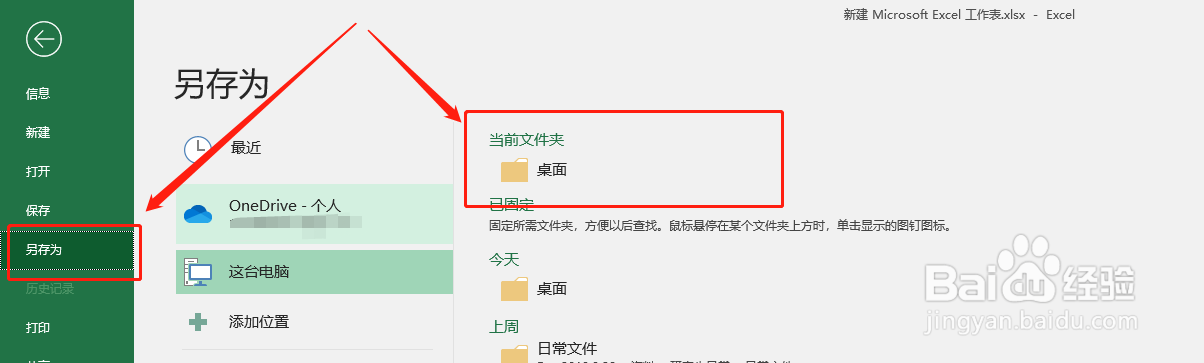
3、第三,在保存文件时,点击“文件类型”,选择“PDF”,选择后,点击“确定”。

4、第四,保存完成后,系统会直接打开,在打开的PDF文件中我们可以查看是否有问题并及时更改。

5、最后,关闭文件时在弹出的对话框中,选择“不保存”,关闭文件即可。

时间:2024-11-03 15:48:09
1、第一,刷机鼠标左键,打开需要导出的excel文件,点击左上角“文件”,如图所示。

2、第二,在弹出的对话框中选择“另存为”,并在右侧选择文件导出的存储位置。
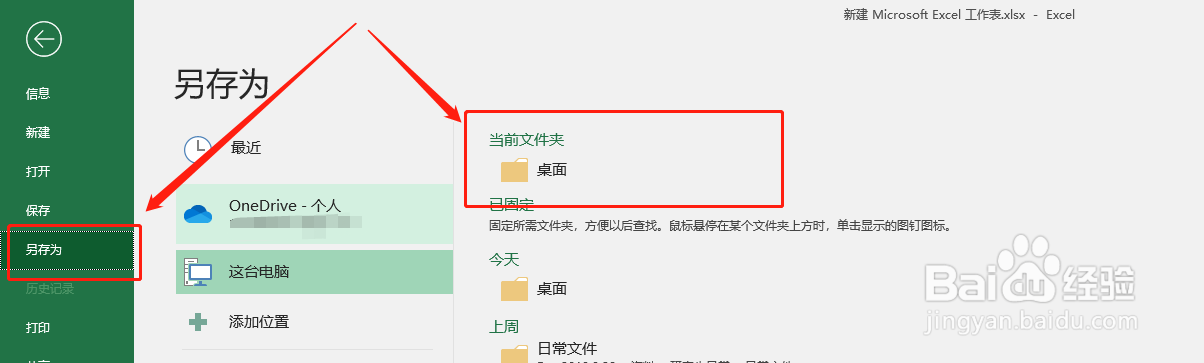
3、第三,在保存文件时,点击“文件类型”,选择“PDF”,选择后,点击“确定”。

4、第四,保存完成后,系统会直接打开,在打开的PDF文件中我们可以查看是否有问题并及时更改。

5、最后,关闭文件时在弹出的对话框中,选择“不保存”,关闭文件即可。

